- Hogyan kell tükrözni az iPhone-t PC-re
- Az Android átküldése Windows rendszerre
- Az iPhone tükrözése a Windows rendszerre
- A Samsung képernyőtükör nem működik
- Mirror App iPhone-ra
- Mirror alkalmazás Androidra
- Használja az AirServert
- Az iPhone tükrözése a számítógépre
- Átküldés telefonról számítógépre
- iPhone képernyőtükör nem működik
- Az iPad tükrözése PC-re
- Az iPhone tükrözése laptopra
- Képernyőtükör beállítása iPhone-on
- Tükör iPhone
- Android Mirror Macre
Az iPhone tükrözése számítógépen: 3 hasznos eljárás
 Frissítve: Lisa Ou / 16. május 2023. 09:15
Frissítve: Lisa Ou / 16. május 2023. 09:15A képernyőtükrözés egy olyan technika, amellyel a kis képernyős eszközöket egy másik eszközre tekintheti át egy nagyobb képernyőn. Mindkét eszközön pontosan ezt fogja látni a képernyőn. Ez a technika nagy hasznát veszi, ha filmeket, oktatóanyagokat, játékokat és egyebeket néz telefonján.
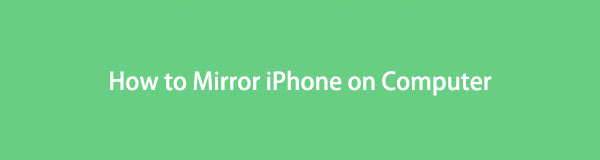
Ha útmutatókra van szüksége az iPhone számítógépre való tükrözéséhez, ez a bejegyzés segít! Mutatunk 3 különböző, mégis egyszerű technikát. Dőljön hátra, lazítson, és később az iPhone képernyőjét a számítógép képernyőjévé fogja látni! Kérjük, folytassa és olvassa el komolyan a cikket.

A FoneLab Phone Mirror segítségével hatékonyan tükrözheti az iPhone-t vagy az Androidot a számítógépre.
- Lehetővé teszi az iPhone vagy Android képernyő tükrözését a számítógépre.
- Csatlakoztassa eszközeit Wi-Fi-n, QR-kódon, PIN-kódon vagy USB-kábellel.
- Könnyedén készíthet képernyőképeket és rögzítheti a képernyőn végzett tevékenységeket.

Útmutató
1. rész: Az iPhone tükrözése számítógépen a QuickTime segítségével
Ha Mac-et használ, a bejegyzés ezen része az Ön számára készült. A QuickTime Player nézésre, streamelésre, kódolásra és egyebekre használható. Használhatod iPhone-od tükrözésére a Mac-re? Ha nem, akkor itt a lehetőség, hogy megértse, hogyan kell használni.
Ennek megfelelően hajtsa végre az alábbi lépéseket, hogy sikeres legyen az iPhone tükrözése a számítógépre. Folytassa.
1 lépésCsatlakoztassa az iPhone-t a Mac-hez. Mac számítógépén keresse meg a Launchpad ikonját. Később a laptop összes alkalmazása megjelenik a képernyőn. Ezt követően kattintson a Search Bar ikonra a tetején, és írja be a QuickTime Player parancsot. Kattintson duplán, hogy elindítsa a laptopján. Megjelenik egy ablak a képernyőn. Hagyja figyelmen kívül, és nézze meg a Mac bal felső sarkát.
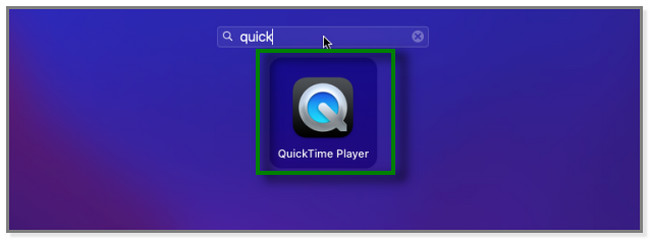
2 lépésA QuickTime ikon jobb oldalán kattintson a filé gomb. Az új opciókészlet megjelenik a képernyőn. Kattintson az első választásra, amely a Új filmfelvétel gomb. A laptop csak néhány másodpercig töltődik be, és egy új ablak jelenik meg a képernyőn.
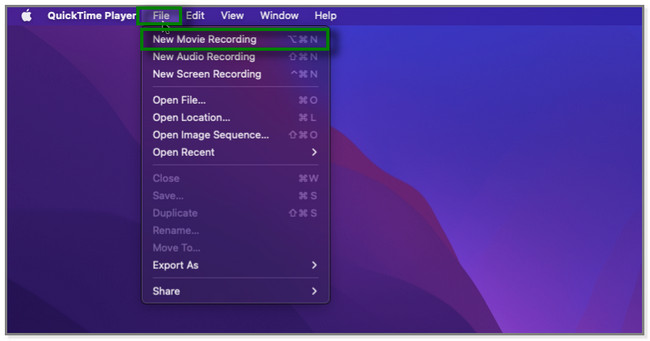
3 lépésA Felvétel ikonra, kattintson a nyíl gomb. Megjelennek a lehetőségek. Kattintson az iPhone nevére és modelljére a telefon tükrözéséhez. Ezt követően látni fogja az iPhone képernyőjét a Mac képernyőjéhez.
A cikk következő része a leghatékonyabb harmadik féltől származó szoftvert tartalmazza, amellyel iPhone-ját Windows számítógépre tükrözheti. Szeretné felfedezni, hogyan lehet tükrözni az iPhone-t a számítógépre a segítségével? Görgessen lejjebb.
2. rész: Az iPhone tükrözése számítógépen a FoneLab Phone Mirror segítségével
Ez a szoftver lehetővé teszi az iPhone számítógépre küldését. FoneLab telefontükör lehetővé teszi az eszközök vezeték nélküli vagy USB-kábellel történő csatlakoztatását. Ha vezeték nélkül szeretne csatlakozni, a szoftver lehetővé teszi, hogy Wi-Fi-n, QR-kódon vagy PIN kódon keresztül csatlakozzon ugyanazzal a WLAN-nal.
Ezenkívül ezzel az eszközzel rögzítheti és képernyőképeket készíthet a képernyőn végzett tevékenységekről. Ezen kívül rajzolhat és szöveget adhat hozzá a képernyőhöz a folyamat során. Ezenkívül megtekintheti iPhone képernyőjét a számítógép fél- vagy teljes képernyőjén.

A FoneLab Phone Mirror segítségével hatékonyan tükrözheti az iPhone-t vagy az Androidot a számítógépre.
- Lehetővé teszi az iPhone vagy Android képernyő tükrözését a számítógépre.
- Csatlakoztassa eszközeit Wi-Fi-n, QR-kódon, PIN-kódon vagy USB-kábellel.
- Könnyedén készíthet képernyőképeket és rögzítheti a képernyőn végzett tevékenységeket.
Az iPhone számítógépre való tükrözéséhez ezzel a szoftverrel, kövesse az alábbi lépéseket megfelelően.
1 lépésA fő felületen kattintson a gombra ingyenes letöltés ikon. A FoneLab Phone Mirror letöltési folyamata csak néhány másodpercig tart. Ezt követően állítsa be a letöltött fájlt a számítógépén. Csak a fő felület alján lévő fájlra kell kattintania. Ezután indítsa el a szoftvert a számítógépén.
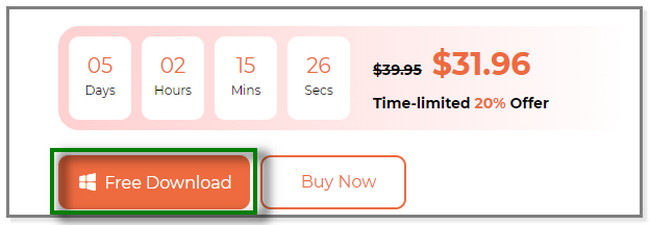
2 lépésA képernyőn látni fogja az iOS Mirror és az Android Mirror gombokat. Mivel tükrözni fogja iPhone-ját, válassza a iOS tükör lehetőség a bal oldalon.
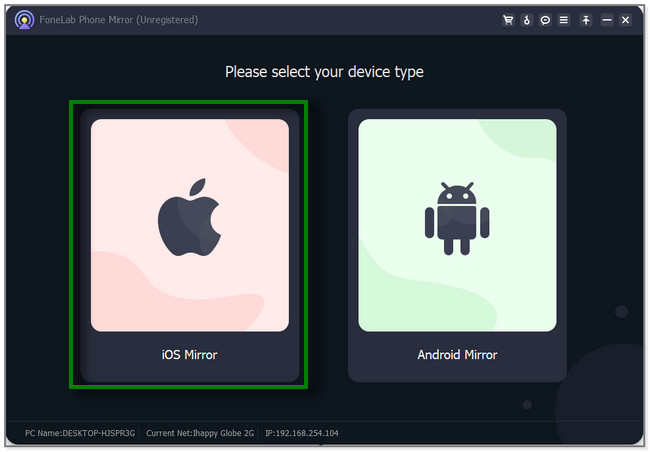
3 lépésCsatlakoztassa iPhone-ját a szoftverhez. Használhatja USB-kábellel vagy vezeték nélkül Wi-Fi-n keresztül. Ha USB-kapcsolatot használ, kövesse a szoftver képernyőn megjelenő utasításait a telefon tükrözéséhez. Ha Wi-Fi kapcsolatot használ, győződjön meg arról, hogy az iPhone és a számítógép ugyanahhoz a WLAN-hoz van csatlakoztatva. Kattints a képernyő tükrözés gombot a szerszám bal oldalán.
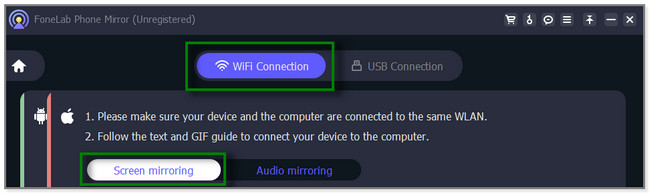
4 lépésiPhone-ján csúsztassa lefelé a képernyő alját. A Középre megjelenik, és érintse meg a gombot Képernyő tükör ikon. Megjelennek az elérhető eszközök. Csak ki kell választania a FoneLab telefontükör ikon. Várjon, amíg meg nem jelenik az iPhone képernyője a számítógép képernyőjéhez.
A harmadik féltől származó eszközökön kívül iPhone-ját számítógépre is tükrözheti online eszközök segítségével. De a platform lassan töltődik be minden alkalommal, amikor egy másik lépésre lép. Túl sok idejét pazarolja el. Szereti az iPhone-ját egy számítógépen online tükrözni? Olvassa el az alábbi oktatóanyagot.

A FoneLab Phone Mirror segítségével hatékonyan tükrözheti az iPhone-t vagy az Androidot a számítógépre.
- Lehetővé teszi az iPhone vagy Android képernyő tükrözését a számítógépre.
- Csatlakoztassa eszközeit Wi-Fi-n, QR-kódon, PIN-kódon vagy USB-kábellel.
- Könnyedén készíthet képernyőképeket és rögzítheti a képernyőn végzett tevékenységeket.
3. rész: Az iPhone tükrözése számítógépen online eszközzel
A Dr.Fone Air Online Screen Mirror segítségével vezeték nélkül tükrözheti iPhone készülékét a számítógépre. Más funkciókkal is rendelkezik, mint például a fájlátvitel, a hangok, videók elérése és egyebek. De ez a platform nagyon lassan tölt be. Nem tehet semmit, még akkor sem, ha többször frissíti az internetkapcsolatot. Ezenkívül a semmiből leválasztja iPhone-ját a számítógépről. Ha ez megtörténik, akkor a folyamat elejétől kell kezdenie. Ezenkívül ez a platform megköveteli, hogy töltse le harmadik féltől származó alkalmazásaikat iPhone-jára. Ez az iPhone és a szoftver csatlakoztatásának módja.
Szeretné használni ezt az eszközt? A lépéseit alább tekintheti meg.
1 lépésKérjük, írja be a Dr.Fone Air Online Screen Mirror kifejezést a böngészőjében. Ezt követően kattintson vagy válassza ki a hivatalos webhelyét. Ezt követően látni fogja a fő felületet online tükör eszköz. Kattints a Probald ki ingyen gomb. A platform egy új weboldalra irányítja Önt. A betöltési folyamat több mint egy percig tart. Ez az internetkapcsolat erősségétől is függ.
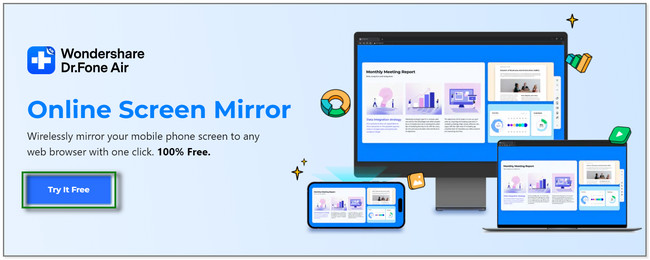
2 lépésEhhez le kell töltenie a Dr.Fone Linket az Apple Store-ból. Keresse meg az alkalmazást, és érintse meg a Kap ikonra vagy gombra a letöltéshez. Ezután érintse meg a Megnyitás gombot, és engedélyezze az alkalmazás számára, hogy hozzáférjen a fájlokhoz. Később kattintson a képernyő tükrözés ikont az online eszközön. A képernyőn megjelenik egy QR-kód ikon. Az iPhone Dr.Fone alkalmazásában érintse meg a Keresés ikonra, és olvassa be a QR-kódot a platformon. Megadhatja a számkódot is, és beírhatja az alkalmazásba.
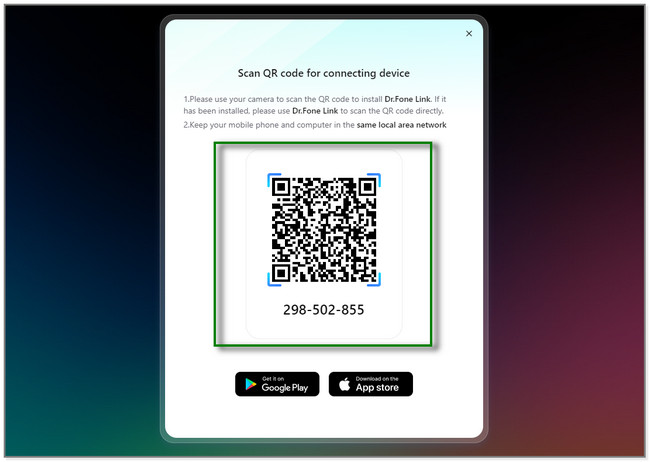
3 lépésEgy ablak jelenik meg a képernyőn. A telefon engedélyt kér a számítógéptől a csatlakozáshoz. Csak 90 másodperced van a művelet megerősítésére. Kérjük, kattintson a Hagyjuk gombot a képernyő megtekintéséhez az online eszközön.
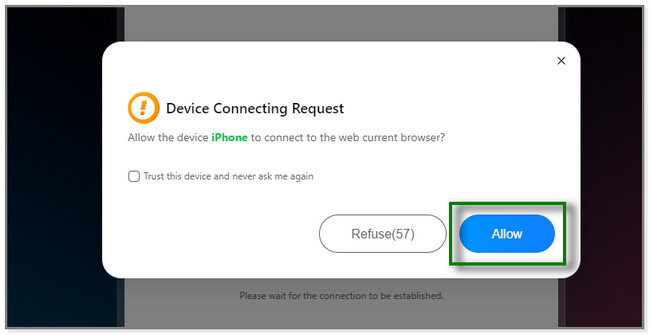

A FoneLab Phone Mirror segítségével hatékonyan tükrözheti az iPhone-t vagy az Androidot a számítógépre.
- Lehetővé teszi az iPhone vagy Android képernyő tükrözését a számítógépre.
- Csatlakoztassa eszközeit Wi-Fi-n, QR-kódon, PIN-kódon vagy USB-kábellel.
- Könnyedén készíthet képernyőképeket és rögzítheti a képernyőn végzett tevékenységeket.
4. rész. GYIK az iPhone számítógépen való tükrözéséről
1. Tükrözhető egy iPhone egy másik iPhone-ra?
Igen. Lehetőség van az iPhone tükrözésére egy másik iPhone készülékre. Ehhez a folyamathoz azonban le kell töltenie egy alkalmazást az Apple Store-ból. A ApowerMirror alkalmazás ajánlott.
2. Megnézheti valaki a telefon képernyőjét anélkül, hogy tudná?
Határozottan igen. A kémprogramok miatt valaki figyelheti telefonja képernyőjének tevékenységét anélkül, hogy tudná. Ez a vírus képes figyelni a hívásokat, szöveges üzeneteket, üzeneteket és egyéb lényeges adatokat. Megszerezheti őket, ha nem biztonságos hirdetésekre, e-mailekre és egyebekre kattint. Javasoljuk, hogy ne nyissa meg ezeket az ismeretlen hivatkozásokat.
Alternatív megoldásként kipróbálhatja eszközünket is, amely a FoneLab Phone Mirror.
3. Tükrözhetek egy Android telefont a számítógépemre?
Igen. Amint ebben a bejegyzésben említettük, a Windows operációs rendszerű számítógép tükrözi az Android telefonokat. Ehhez kövesse az alábbi lépéseket:
- Keresse meg a Bejelentés ikonra a Windows jobb alsó sarkában.
- Kattintson az Csatlakozás ikon közülük.
- Alul válassza ki a Kivetítés erre a számítógépre gombot.
- Kövesse a számítógép képernyőjén megjelenő utasításokat, és csatlakoztassa a telefont hozzá.
Android-telefonján koppintson rá Képernyő tükör ikonra, és válassza ki a számítógép nevét.
Ez a cikk részletes eljárásokat mutat be iPhone készülékének számítógépre való tükrözéséhez. Azt is lehetővé teszi, hogy felfedezze FoneLab telefontükör, az eszköz, amely tükrözi Android és iPhone készülékét számítógépre. Ezenkívül rögzíthet és képernyőképet készíthet a képernyőn végzett tevékenységekről, miközben vonalakat rajzol, és szöveget ad hozzá a képernyőhöz. Próbálja ki ezt az eszközt úgy, hogy letölti a számítógépére.

A FoneLab Phone Mirror segítségével hatékonyan tükrözheti az iPhone-t vagy az Androidot a számítógépre.
- Lehetővé teszi az iPhone vagy Android képernyő tükrözését a számítógépre.
- Csatlakoztassa eszközeit Wi-Fi-n, QR-kódon, PIN-kódon vagy USB-kábellel.
- Könnyedén készíthet képernyőképeket és rögzítheti a képernyőn végzett tevékenységeket.
